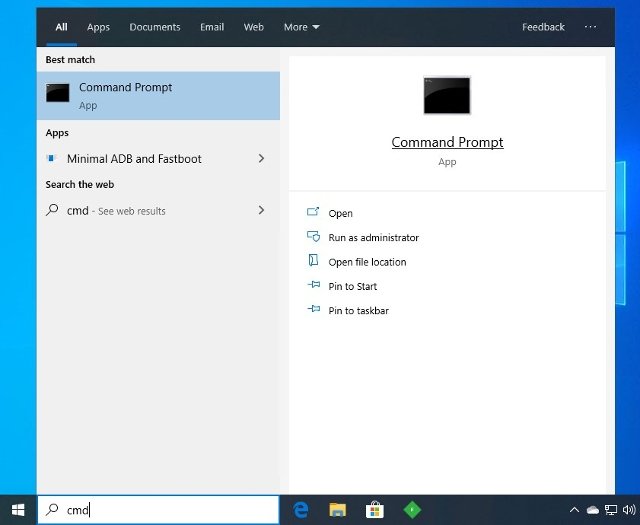Как отключить сервисы Гугл Плей?
Несмотря на то, что исходный код операционной системы Android доступен общественности и при наличии определенных навыков и желания любой «умелец» может подстроить операционную систему под себя, в Android невозможно удалить стандартные приложения, не лишившись при этом гарантии и поддержки лицензионного софта. Сервисы Google Play как раз относятся к таким приложениям и присутствуют абсолютно на каждом устройстве под управлением Android.
Однако, если Вы не хотите лишиться гарантии и обновлений Android, но мечтаете избавиться от сервисов Google Play, существует способ минимизировать их присутствие в системе путем удаления обновлений и последующего отключения сервисов. Подобные манипуляции помогут избавиться от фоновых процессов сервисов Google Play, что положительно скажется на быстродействии операционной системы и устройства в целом. Также после удаления обновлений фоновых приложений освободится приличное количество места во внутренней памяти Вашего смартфона или планшета.
Делается это следующим образом:
Шаг 1.
Для начала Вам необходимо зайти в настройки Вашего устройства, найти раздел с учетными записями, выбрать учетную запись Google и в настройках синхронизации снять маркеры с каждой строчки для прекращения синхронизации приложений, контактов и прочего.
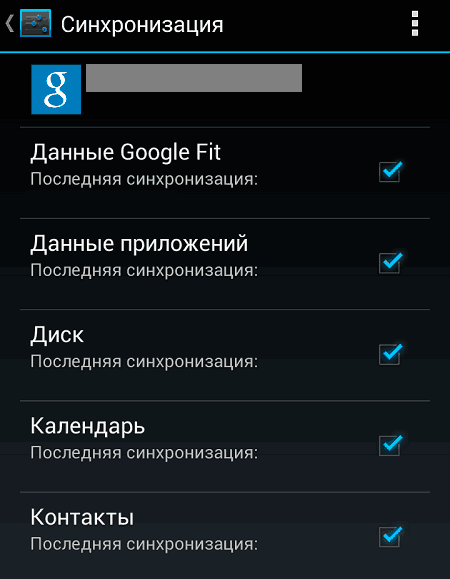
Изображение 2. Отключение синхронизации сервисов Google Play.
Шаг 2.
- Теперь вернитесь в основной раздел настроек, перейдите в раздел «Язык и ввод», далее тапните по строчке «Голосовой поиск» и на открывшейся вкладке выберите пункт «Распознавание Ок, Google».
- В открывшемся окне с информацией о приложении отключите всевозможные функции путем перемещения переключателей в соответствующее положение.
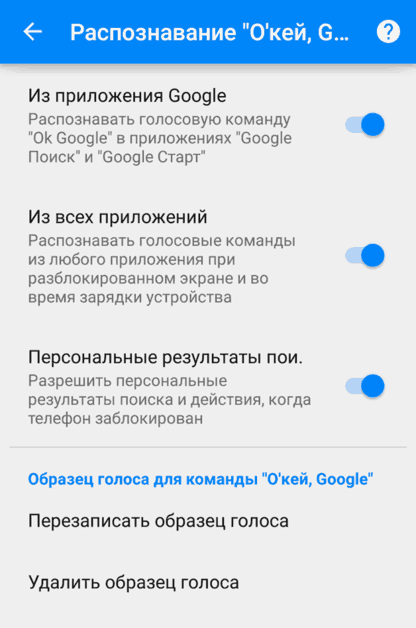
Изображение 3. Отключение голосового помощника «Ок, Google».
Шаг 3.
- Снова вернитесь к основному окну настроек Вашего устройства, найдите и перейдите в раздел «Приложения».
- В открывшемся окне переключитесь на вкладку «Все», найдите среди них приложение «Сервисы Google Play», откройте страницу с информацией о приложении и тапните по кнопке «Очистить кэш».
- После очистки кэша нажмите на кнопку «Остановить» или «Остановить приложение», в зависимости от версии Вашего Android.
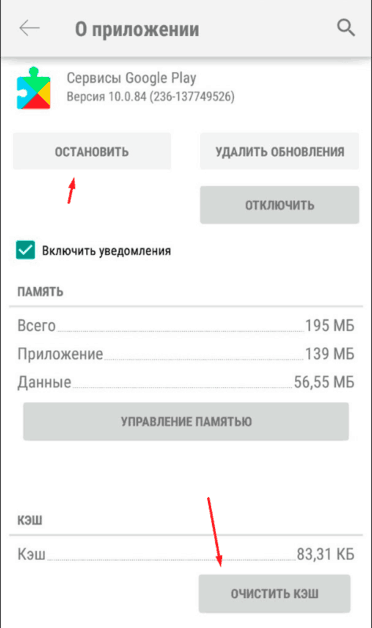
Изображение 4. Очистка кэша и остановка сервисов Google Play.
Шаг 4.
- Точно таким же образом Вы можете отключить все остальные приложения Google Play, включая Play Market. Однако помните, что данные сервисы переходят в неактивное состояние только до первой перезагрузки устройства. После перезагрузки они вновь автоматически будут активированы.
- Чтобы отключить их раз и навсегда, Вам необходимо в окне с информацией о приложении тапнуть по кнопке «Отключить» и в появившемся окошке разрешить устройству удалить обновления приложения.
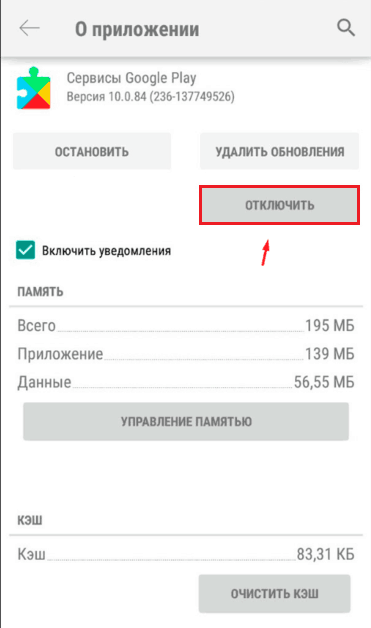
Изображение 5. Полное отключение сервисов Google Play.
Таким образом приложение не будет удалено с устройства полностью, однако оно значительно уменьшится в размерах и не будет активно до тех пор, пока Вы самостоятельно его не включите через раздел настроек устройства «Приложения».
Почему важно удалить сервисы Google Play?
В современном мире смартфоны играют огромную роль в повседневной жизни. Они позволяют нам быть связанными с окружающим миром, находить нужную информацию, устанавливать различные приложения и игры. Однако, несмотря на все преимущества, сервисы Google Play могут стать одной из главных причин проблем с устройством, как в плане безопасности, так и в плане производительности.
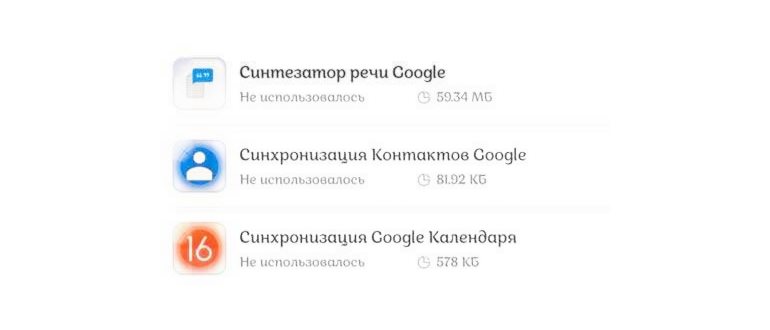
Как удалить сервисы Google Play на мейзу? Удаление сервисов Google Play на мейзу может быть полезным в следующих случаях:
- Уменьшение использования памяти: Сервисы Google Play занимают довольно много места на устройстве. Удаление их позволяет освободить память для других приложений и файлов.
- Улучшение производительности: Отключение сервисов Google Play может помочь увеличить скорость работы устройства и устранить задержки при запуске приложений.
- Повышение безопасности: Сервисы Google Play могут быть подвержены уязвимостям и использоваться злоумышленниками для взлома устройства или кражи информации. Удаление их поможет уменьшить риск подобных инцидентов.
- Уменьшение нагрузки на батарею: Сервисы Google Play активно обновляются и связываются с серверами, что может привести к увеличению расхода заряда батареи. Удаление сервисов поможет продлить время работы устройства без подзарядки.
Удаление сервисов Google Play на мейзу может быть необходимым для достижения оптимальной производительности устройства, улучшения безопасности и освобождения памяти. Альтернативная установка непроверенных скачанных файлов может быть вредной, но использование других источников для установки приложений поможет в полной мере использовать все возможности своего устройства.
Альтернатива от разработчика
Чтобы пользователи Мейзу больше никогда не сталкивались с устаревшими нативными приложениями от Google, разработчики решили создать собственную утилиту Google Installer.
Её задача – скачать с сервера новейшие версии всех сервисов и прикладных программ.
Таким образом, можно сказать, что Плей Маркет никуда не исчез и он все еще поддерживается всеми моделями смартфонов, но для его получения пользователь должен запустить установку самостоятельно.
Важно!
Установить Плей Маркет с помощью встроенных функций смартфона Мейзу можно только в том случае, если вы используете версию телефона для Европы или стран СНГ. Если вы приобрели версию для Китая, придется искать дополнительные пути установки (все они описаны ниже).Play
Стандартная служба Hot Apps
Если на вашем смартфоне есть приложение Hot Apps, это означает, что вы сможете без проблем скачать привычный магазин от Гугл.
Hot Apps – это стандартный сервис от разработчика, который подбирает для пользователей наиболее .
Всё официальное ПО можно установить с помощью стандартного приложения, и при желании вы можете использовать только Hot Apps.
Для получения новейшей копии Play Market следуйте инструкции:
- На одном из рабочих столов найдите значок утилиты Hot Apps и кликните по нему (в некоторых версиях смартфонов приложение может называться как «Лучшее»);
- На первой странице списка популярных программ найдите утилиту Google Aps Installer – сервис для установки стандартного ПО от Гугл. Установите эту программу на свой смартфон;
Сразу после инсталляции на экране рабочего стола появятся иконки всех новых приложений. Откройте Google Play и авторизуйтесь с помощью существующего аккаунта Google+ или создайте новую страницу.
Ограничения на скачивание программ не будет.
Данный способ установки является официальным и абсолютно безопасным для вашего телефона, так как вы получите новейшую версию ПО, которая получена с сервера Google.
Утилита App Center
Владельцам смартфонов Мейзу M3 и M5 для установки требуется использовать стандартную утилиту App Center.
По сути, это тот же упомянутый выше Hot Apps, но более старая версия.
Следуйте инструкции:
- Среди стандартного ПО системы найдите программу App Center и откройте её;
- В главном окне программы найдите строчку для поиска и введите «Google» . Далее нажмите на Enter и дождитесь появления результатов поиска;
- В новом окне откроется список найденных программ, только их названия будут отображаться в виде иероглифов, а не букв кириллицы/латиницы. Вам нужно кликнуть на первый элемент со значком Гугл, как указано на рисунке ниже:
- В новом окне нажмите на кнопку запуска установки;
- Далее начнется процесс инсталляции . Вы сможете наблюдать за тем, как все инструменты Google поочередно устанавливаются на ваш смартфон.
После завершения действия перейдите в окно рабочего стола и запустите магазин ПО.
Для начала его использования войдите в свой аккаунт Google.
Если в процессе поиска и установки приложений у вас возникли трудности, повторно повторите все действия или воспользуйтесь видеороликом-подсказкой.
Компания Meizu в 2020 году отказалась от предустановки Сервисов Google, поэтому у пользователей стал возникать вопрос, как установить Play Market на телефон Meizu. Сделать это можно двумя способами: с помощью встроенного инсталлятора Сервисов Гугл или APK-файла приложения.
Как использовать приложение Hot Apps, или Лучшее на Meizu
Хот Апс имеет интерфейс схожий с Плей Маркетом. В нем все также отображаются приложения. Однако они не формируются по разным категориям. Весь софт выкладывается на одной первой странице. Для его просмотра нужно всего лишь прокрутить страницу вниз. Для удобства есть указатели, на каком именно разделе пользователь сейчас находится:
- рекомендуемые приложения;
- горячие новинки игр;
- популярные приложения за все время.
Многие по привычке пытаются отыскать поиск для нахождения интересующего материала. Сразу скажем, что его тут нет. Все списки программ формируются автоматически, основываясь на спросе за определенный промежуток времени. Чем большую популярность набирает определенная программа среди пользователей, тем выше ее вероятность попасть в приложение Hot Apps от Meizu.
Такой подход позволяет всегда оставаться в тренде. Становится невозможным пропустить все хиты, вышедшие на этой недели. Благодаря пункту «Популярные приложения за все время» самый необходимый софт всегда с вами. Бывают случаи, когда приходится сменить ОС на смартфоне. Для облегчения поиска: популярные Приват24, Facebook, Вконтакте, Одноклассники и многое другое уже располагает отдельным пунктом в Hot Apps. Достаточно все с него установить, и смартфон снова подключен ко всем социальным сетям и другим важным приложениям.
Обновляется все ежедневно или еженедельно, смотря по какому пункту смотреть. Чтобы не путаться в установленных приложениях и тех, которых еще нет, рядом с ярлыками есть соответствующая кнопка. Если уже что-то установлено, то будет отображаться надпись «Открыть». Соответственно надпись «Установить» указывает на отсутствие софта на вашем смартфоне.
Почему на мейзу нет сервисов Google
Ценители телефонов китайской компании помнят, что первые модели были оснащены клиентским комплексом Гугла и были собраны на базе ОС андроид. Со временем новые модели перестали поддерживать сервисы Google Play. Соответственно, в них нет и встроенного магазина, который теперь приходится устанавливать самостоятельно.
Как выйти из аккаунта Гугл Плей на андроиде — подробная инструкция
Постепенно все модели мейзу перешли на операционную систему FlyMe. Она является измененной системой ОС андроид, и встроенного сервиса Гугл в ней нет. Поэтому для установки всех необходимых приложений сначала придется настроить специальную прошивку, после чего можно будет устанавливать весь необходимый контент.
Почему в Meizu нет Play Market?
Компания Meizu решила не только выпустить линейку смартфонов с собственной версией Андроида, но и продвинуть свой пакет прикладных приложений.
Начиная с версий Meizu M3 и Meizu M5 в заводской сборке системы перестали устанавливать магазин от Гугл.
Теперь пользователям предлагается скачать любимые приложения с помощью встроенных утилит.
Решение отказаться от официальной поддержки магазина и других сервисов Гугл было впервые объявлено на презентации компании в 2016 году.
По словам Джека Вонга (СЕО компании), отказ продиктован исключительно желанием создать универсальную среду для установки программ, которая будет работать без ошибок в любой модели телефона Meizu.
Освободите память своего Meizu: подробная инструкция
Если у вас телефон Meizu и вы столкнулись с проблемой нехватки памяти, мы предлагаем вам подробную инструкцию по освобождению памяти на вашем устройстве.
Шаг 1: Удаление неиспользуемых приложений
Первым шагом вам следует удалить все неиспользуемые приложения с вашего телефона. Для этого откройте меню “Настройки” и выберите раздел “Приложения”. Затем найдите приложение, которое вы желаете удалить, и нажмите на него. В открывшемся меню выберите опцию “Удалить”. Повторите этот процесс для всех неиспользуемых приложений.
Шаг 2: Очистка кеша приложений
Очистка кеша приложений может помочь освободить дополнительное место на вашем устройстве. Для этого снова откройте меню “Настройки” и выберите раздел “Приложения”. Затем выберите приложение, для которого вы хотите очистить кеш, и нажмите на него. В открывшемся меню выберите опцию “Очистить кеш”. Повторите этот процесс для всех приложений, у которых накопился большой объем кеша.
Шаг 3: Удаление сервисов Google Play
Если ваш телефон Meizu поставляется с предустановленными сервисами Google Play, вы можете удалить их, чтобы освободить память на устройстве. Чтобы удалить сервисы Google Play, откройте меню “Настройки” и выберите раздел “Приложения”. Затем найдите сервисы Google Play (например, “Google Play Маркет”) и нажмите на них. В открывшемся меню выберите опцию “Удалить”
Однако, обратите внимание, что удаление этих сервисов может повлиять на некоторые функции вашего устройства, такие как обновление приложений через магазин Google Play
Шаг 4: Освобождение памяти с помощью сторонних приложений
Если вы все еще страдаете от нехватки памяти, вы можете воспользоваться сторонними приложениями, которые помогут вам освободить дополнительное место на вашем устройстве. Некоторые из таких приложений включают в себя “Clean Master” и “CCleaner”. Вы можете найти их в Google Play Store и установить на свое устройство. Эти приложения предлагают различные функции, такие как очистка кеша, удаление временных файлов и т. д., которые могут помочь освободить память на вашем Meizu.
Шаг 5: Использование облачного хранилища
Если вам все еще не хватает памяти на вашем телефоне Meizu, вы можете воспользоваться облачным хранилищем для сохранения ваших файлов и данных. Некоторые популярные облачные сервисы включают в себя Dropbox, Google Drive и OneDrive. Вы можете загрузить эти приложения с Google Play Store и сохранить вашу музыку, фотографии и другие файлы в облачном хранилище, чтобы освободить память на вашем устройстве Meizu.
Следуя этой подробной инструкции, вы сможете освободить память на вашем телефоне Meizu и улучшить его производительность.
Так стоит ли игра свеч?
Как обычно, решать вам, и только вам! В общем и целом, жить без сервисов Google на самом деле, с некоторыми оговорками, более чем комфортно, а львиная доля проблем решаема. Популярным приложениям постепенно находишь замену, удивляясь, как раньше был сильно привязан к чему-то одному, начинаешь радоваться лишнему дню работы от одного заряда батарейки, тешишься осознанием того, что стал полноценным властелином над своим аппаратом и его системой. Но, буду откровенен — существование без сервисов Google — интересная игра для гиков и энтузиастов и не все выйдут из нее победителями. Проигравших ожидает потеря всех данных в случае серьезной поломки смартфона или его пропажи. Не исключены и серьезные программные сбои в работе устройства после неумелого вмешательства в системные файлы.
Удалить Сервисы Google Play без root-прав
Чтобы удалить Сервисы Google Play, не имея root-прав на устройстве, вы должны сначала убедиться, что вы правильно установили драйверы телефона, драйверы Android и необходимые инструменты для правильного соединения мобильного телефона, планшета и компьютера.
Драйверы телефона устанавливаются обычным способом после установки устройства на компьютер с помощью USB-кабеля. Если нет, вы должны использовать Интернет для поиска необходимых драйверов на веб-сайте производителя ваших устройств.
Драйверы Android и необходимые инструменты можно получить, скачивая и устанавливая урезанную версию Android SDK, Minimal ADB и Fastboot, которые, чтобы немного упростить объяснение, скажем, являются модулями Android Debug Bridge, необходимыми для правильного соединения компьютера и мобильного телефона. Она устанавливается как любая программа для Windows, дважды щелкнув по файлу EXE и следуя инструкциям установщика.
После установки этого программного обеспечения подключите телефон к компьютеру с помощью соответствующего USB-кабеля. Убедитесь, что на телефоне включены параметры разработчика. Для этого перейдите в настройки, найдите раздел System или About, где указана версия установленной операционной системы, и нажмите семь раз подряд поле Build number. Всплывающее сообщение сообщит вам, что вы включили эти параметры.
Включение режима разработчика на Android
Теперь вы должны включить USB Debugging в настройках Android. Для этого перейдите в Settings > System > Developer Options > USB Debugging. Убедитесь, что он включен.
Включение отладки по USB на Android
В Windows откройте командное окно (нажмите клавишу Windows + R, введите cmd и нажмите Enter). На Mac вам предстоит открыть Терминал.
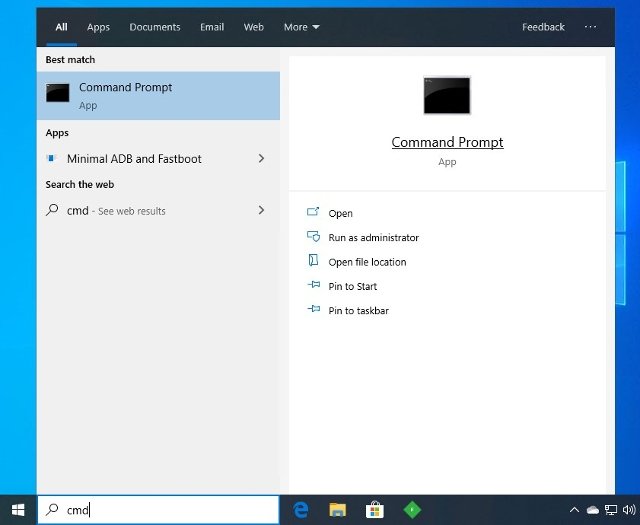 Командная строка в проводнике Windows
Командная строка в проводнике Windows
В новом командном окне введите adb devices и нажмите Enter. Вы должны увидеть идентификационный код устройства. Если нет, то что-то не работает должным образом.
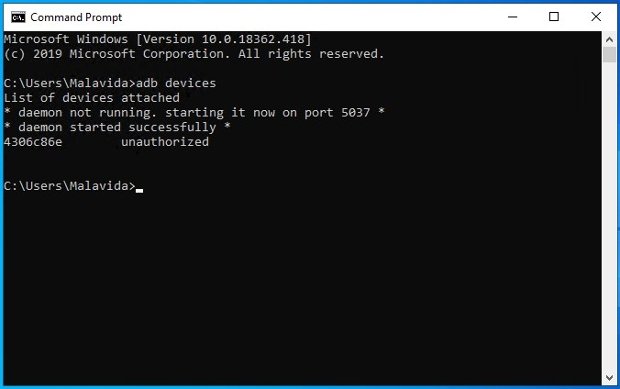 Команда ADB Devices для распознавания Android-устройств, подключенных к ПК
Команда ADB Devices для распознавания Android-устройств, подключенных к ПК
Введите adb shell и нажмите Enter. Если на этом этапе возникает ошибка, посмотрите на экран мобильного устройства и примите всплывающее сообщение, чтобы ПК получил доступ к данным телефона. После этого введите команду pm list packages | grep ‘google’ и нажмите Enter.
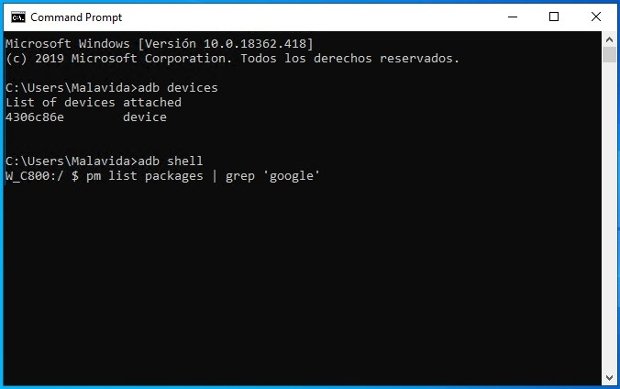 Включение команды ADB Shell и List Packages для вывода списка приложений от Google
Включение команды ADB Shell и List Packages для вывода списка приложений от Google
На экране появится список всех приложений и сервисов Google, установленных в операционной системе.
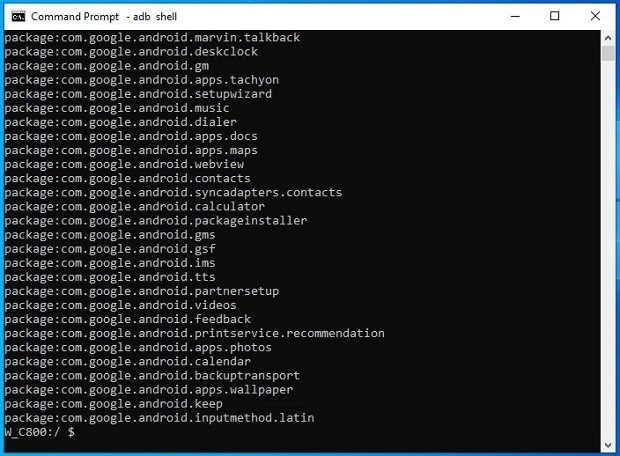 Список установленных приложений и сервисов Google
Список установленных приложений и сервисов Google
Введите команду pm uninstall -k —user 0 com.google.android.gms и нажмите Enter. Если все работает правильно, вы должны увидеть сообщение Success в командном окне. Значит, вам удалось удалить Сервисы Google Play, и он больше не будет отображаться среди установленных приложений.
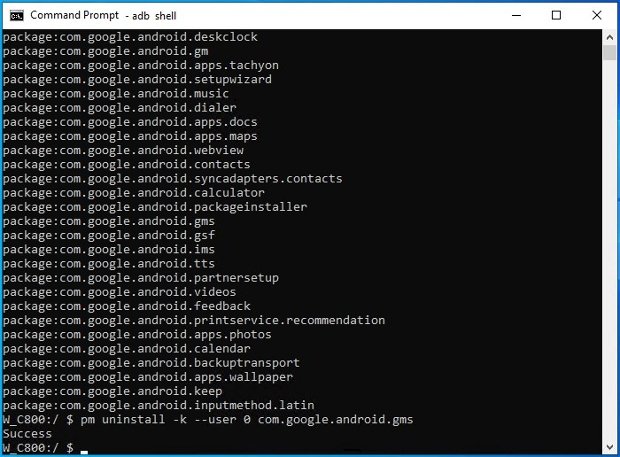 Удаление Сервисов Google Play с ADB завершено
Удаление Сервисов Google Play с ADB завершено
Имейте в виду, что с этого момента некоторые функции вашего мобильного телефона могут перестать работать правильно, особенно те, которые связаны с функциями Google, встроенными в систему, если таковые имеются.
Удалите Сервисы Google Play с
Приложения в «Плей Маркете» не скачиваются
Если каждая загрузка приложений заканчивается ошибкой, используйте методы, описанные ниже.
Перезагрузка аккаунтов
Если неполадки стали возникать из-за сбоев в работе «учётки» «Гугл», нужно её перезапустить: добавить новый профиль, поработать в нём некоторое время, а затем зайти снова в старый:
Перед процедурой создайте новый аккаунт «Гугл»
Нажмите на строчку «Добавить аккаунт» внизу
Выберите тип аккаунта — Google
Вбейте данные для входа от аккаунта, который только что создали
В итоге должно быть две учётные записи «Гугл» в перечне
Зайдите в новый аккаунт «Гугл» в самом приложении магазина
Сброс до заводских настроек
Это крайний, но эффективный метод. Минус его в том, что придётся удалить персональные данные вместе со всеми настройками и приложениями. Подходит способ для Meizu M2 Note, M1 Note, MX4 и других моделей.
Через интерфейс «Настройки»
Легче всего запускать сброс через специальный раздел в настройках:
- Переходим в блок с информацией о девайсе.
Зайдите в блок «О телефоне» в настройках
Жмём на строчку «Память»
Перейдите в раздел Factory Data Reset
Выделите первый и по желанию второй пункт — начните восстановление
Выделяем пункты и жмём на «Очистку данных»
Через режим «Рекавери»
Можно воспользоваться и специальным режимом Recovery, чтобы запустить сброс. Включается он через оболочку, которая загружается отдельно от ОС:
- Зажимаем клавишу блокировки, чтобы полностью выключить телефон.
- Как только экран погас, наживаем одновременно кнопку увеличения громкости и кнопку блокировки.
- Видим меню «Рекавери», в котором нас интересует пункт Clear data.
В режиме Recovery тапаем по Start
Видео: как выполнить сброс до исходных настроек на Meizu
Очистка данных предыдущих закачек
Установка софта с маркета может не начинаться из-за того, что «Диспетчер загрузок» переполнен информацией о более ранних загрузок. Освободите его следующим образом:
- В настройках раскройте блок для приложений.
- Во вкладке «Все» отыщите диспетчер, отвечающий за загрузку.
Удалите все данные диспетчера и очистите его кэш
Если в вашей оболочке Flyme нет маркета для «Андроида», поставьте его на телефон через встроенный магазин Hot Apps либо же запустите инсталлятор Google-сервисов с расширением apk. Скачать его можно на официальном сайте ОС Flyme. Если маркет перестал у вас запускаться, переустановите его через тот же встроенный магазин. Если проблема заключается в том, через маркет не скачиваются приложения, «перезагрузите» свой рабочий аккаунт «Гугл», очистите данные диспетчера загрузок или сбросьте настройки телефона до заводских.
Найти и деинсталлировать
Перед тем как удалить сервисы Google Play на Xiaomi, Samsung или ином смартфоне, необходимо получить ROOT-доступ к своему устройству.
ROOT-права – это, по сути, права Администратора производить с системой действия, не доступные рядовому пользователю. Рутирование позволяет «взломать» ограничения производителя, внедриться в «сердце» устройства и произвести волшебные манипуляцию по удалению приложения сервисов Гугл Плей.
Но у подобного неограниченного доступа, естественно, есть свои недостатки:
- взломанные девайсы не подлежат ремонту по гарантии;
- обновления прошивки через Интернет станут недоступны, защита от фишинга и вредоносного ПО будет также отключена;
- велика вероятность поломки ОС.
Все ROOT-права классифицируются на:
- Full Root – полный доступ;
- Temporary Root – временный контроль;
- Shell Root – «урезанный» контроль, без доступа к системной папке.
Для инсталляции рута su при помощи Framaroot не потребуется ноутбук:
- Скачать актуальный apk файл программы Framaroot.
- Установить на устройство.
- Запустить.
- Установить любой из предложенных вариантов — SuperSU или Superuser.
- Получить расширенные права пользователя.
- Перезагрузить смартфон.
Доступ получен, скачать приложение MyPhoneExplorer, которое легко найти на сайте разработчика. Установить актуальную версию программного решения на ПК, загрузить MyPhoneExplorer-клиент на смартфон, посредством которых можно удалить сервисы Google Play.
В чем преимущество данного метода удаления сервиса Гугл Плей? В том, что юзер может:
- подключить свой смартфон через USB-порт к компьютеру и комфортно произвести любые манипуляции с девайсом;
- почистить SMS и Календарь от неактуальной информации.
Кроме того, MyPhone имеет русский интерфейс, интуитивен и вполне удобен в использовании. После подключения кабеля начнется синхронизация девайса, после завершения которой можно приступить к работе в коммуникаторе.
В интерфейсе приложения будут видны:
- версия системы;
- дата инсталляции;
- размер.
Бонусом является тот факт, что перед удалением сервисов Google Play на Андроиде при помощи MyPhoneExplorer их возможно скачать в виде apk файла.
Для работы с устройством также подойдет программа Titanium Backup. Его фишкой является возможность «заморозки» приложения, т. е. скрытия из ОС, но не полного удаления:
- Перейти в меню «Резервные копии».
- Найти Google Play Market. Удобнее всего сделать настройку, которая позволит отфильтровать в меню только системные приложения – нажать «Только системные программы».
- Найти app и выбрать «Заморозку».
Если доступ больше не понадобится, то вместо «Заморозить» выбрать «Delete».
[Инструкции][ГАЙД] Установка Google сервисов, OKGoogle.
Edited by alexpalas at 2016-11-19 12:26
В новых версиях глобальных прошивок сервисы Google были убраны.
Для их возвращения, на телефонах присутствует приложение Hot Apps.
1. Скачать из Hot Apps GMS Installer.
2. Запустить его, подождать окончания.
3. Перезагрузиться, получить сервисы.
Рассмотрим установку GoogleNow.
1. Установите приложение из маркета.
Но вы хотите чтобы вы могли сказать «Ок Гугл» где угодно, а так не выйдет.
Для решения проблемы нам понадобится Root и приложение Link2SD из Маркета.
2. В приложении Link2SD найдите приложение Гугл, сделайте его системным через контекстное меню, перезагрузитесь. Способ 2 предоставленный хорошим человеком Encore96 .
forum.flymeos.com
Как скачать и установить Play Market на Meizu
В смартфонах Meizu встроен собственный «магазин» приложений, в котором можно скачивать программы и утилиты. Сервисы Google — это одна из подобных программ, а учитывая его популярность, найти Play Market не составляет труда.
- Среди иконок на рабочем столе смартфона находим значок «Лучшее» и открываем его. Другие его названия Hot Apps, AppCenter, возможны другие вариации.
- Откроется страница с вкладкой из наиболее востребованных приложений. На первом месте практически всегда находится сервисы Google. Программа также может иметь разные названия: GMS Installer, Google Services, Google Installer и так далее. Кликаем кнопку «Установить» под значком и ожидаем, пока приложение не будут инсталлировано в смартфон.
В списке программ магазина Meizu находим и устанавливаем Google Services
- После того как на экране появится иконка Play Market, перезагружаем смартфон и используем магазин Google в штатном режиме.
После установки Play Market необходимо перезагрузить смартфон
Как скачать и установить Play Market со стороннего ресурса
Второй возможностью для установки сервисов Google на смартфоны Meizu является инсталляция пакета программ со стороннего источника. Порталов, что распространяют приложения Google очень много и нужно аккуратно выбирать ресурс, с которого пройдёт загрузка. Так как вместе с программой можно получить «бонус» в виде вредоносного ПО.
- Переходим на страницу для загрузки сервисов Google (https://google-play-services.ru.uptodown.com/andro >
Находим актуальный файл Google Play Services, скачиваем его на смартфон и запускаем установку
- Запускаем загруженный файл.
- В зависимости от версии Andro >
Соглашаемся с установкой приложения, а после завершения процесса перезагружаем ПК
- Перезагружаем смартфон.
Удаление
Чтобы произвести полное удаление Сервисов, нужны root-права. Получить их можно разными способами, на некоторых кастомных прошивках они есть по умолчанию. Благодаря root-доступу можно выводить из системы даже встроенные программы, удаляя их прямо из каталогов, в которые они установлены. Давайте посмотрим, как удалить встроенные Сервисы Google Play на Андроид, и какие вообще приложения можно убрать:
- Запустите Root Explorer или другой менеджер, который подходит для работы с файловой системой Android.
- Откройте каталог /system/app. Внутри вы увидите встроенные программы.
- Аналогичный список приложений с некоторыми добавлениями будет в каталоге /system/priv-app.
Если удалить эти файлы, а также фреймворки в каталоге /system/framework и библиотеки в /system/lib, то на Андроид не останется встроенного софта, а вопрос «сервисы Google, можно ли их удалить?» наконец-то получит положительный ответ. Как восстановить удаленные программы? Есть только 1 способ – необходимо скачать Google Сервисы.
Кстати, состав программ отличается в зависимости от версии Андроида. Чтобы не удалить случайно что-нибудь не то, найдите Google Apps подходящей версии и посмотрите его состав, прежде чем заниматься чисткой файловой системы.
Что делать, если root-прав нет? Можно ли удалить сервисы без них? Нет, возможно только остановка встроенных программ, но убрать их поможет только доступ к файловой системе. Поэтому пользователю приходится выбирать: делать Андроид рутованным или мириться дальше с встроенными приложениями, не имея возможность удалить Сервисы.
Пожаловаться на контент
Back to Symbian

В эпоху Symbian-смартфонов (всплакнули, да?) приложения на смартфон устанавливали (неожиданно) с помощью установочных файлов, по аналогии с тем, как вы делаете это на ПК под управлением Windows. Так вот жизнь без сервисов Google — отличный шанс поностальгировать и вернуться в ту самую эпоху. К вашим услугам россыпь .apk файлов на сайтах разработчиков или форумах вроде 4pda и xda-developers.
Для самых вредных также в наличии альтернативные маркеты от Amazon и Yandex, а также репозиторий свободного ПО под названием F-droid. Все три имеют неплохую базу предложений, естественно, уступающую по объемам «файлопомойке» Google Play. Альтернативные маркеты зачастую также имеют в наличии последние версии актуальных приложений и умеют автоматически их обновлять.
Для чего нужен Гугл Плей
История покупок Гугл Плей — удаление информации о заказах
В зависимости от марки и модели телефона на нем может быть установлен один из двух вариантов прошивки: стоковая или фирменная (используется на аппаратах ксиаоми). В любом случае на аппарате уже будут предустановлены базовые приложения, которые помогут пользователю начать полноценную работу с устройством.
Гугл Плей предоставляет широкий ассортимент приложений
Однако чаще всего пользователю базового варианта недостаточно, он начинает устанавливать дополнительные программы и игры. Чтобы сделать это можно было бесплатно, и существует официальный магазин приложений.
Основным преимуществом официального магазина является высокая степень защищенности. Конечно, был случай, связанный с утечкой данных пользователей. Но, как показала практика, от этого не застрахован никто. В целом все пользователи сервиса защищены от вероятности установки на свои телефоны вредоносных приложений. Помимо этого, Гугл всегда своевременно предоставляет информацию о возможности обновить или поставить новую программу.
Кроме этого, в приложении можно ознакомиться с отзывами других пользователей. Это поможет определиться, нужно ли устанавливать приложение или лучше прислушаться ко мнению других людей и выбрать более надежное.
Важно! В последнее время создатели многих приложений специально накручивают положительные отзывы, поэтому изучать их следует особенно тщательно. Среди основных преимуществ магазина Гугл Плей выделяют следующие:
Среди основных преимуществ магазина Гугл Плей выделяют следующие:
- регулярное обновление всех программ и приложений;
- постоянное наличие самых современных игр, фильмов, книг;
- широкий выбор способов оплаты.
Восстановление сервисов Google Play
Как восстановить сервисы Гугл на Андроиде, если вы случайно удалили один из них? К основным сервисам Гугла относится множество системных дополнений, которые обеспечивают навигацию на вашем мобильном устройстве. Вот краткая и подробная инструкция по восстановлению удаленных приложений (применима абсолютно к любой системной программе).
Предварительные меры:
- Перезагрузите устройство.
- Перейдите в параметры, затем «Дата и время».
- Выберите автоматическое время и дату или поставьте галочку напротив «Дата и время сети».
- Вернитесь в наладку, «Хранилище», «Приложения», «Все», кнопка «Меню».
- После входа в меню нажимаем клавишу «Сбросить настройки приложения», затем «Сбросить приложения».
Способ № 1. Теперь приступим к восстановлению системных приложений, подробно рассмотрев, как установить назад сервисы Google Play на Андроиде, если удалили:
- Перейдите в «Аккаунт», «Google», выберите строку «Синхронизация во всех приложениях».
- Возвращаемся в «Хранилище», «Кэшированные данные», «Очистить кешированные данные».
- Или «Хранилище», «Приложения», «Все», «Google Play Store», «Принудительно остановить», жмем «Очистить данные».
Откройте Google Play Store и нажмите на кнопку принятия. Временно деактивируйте диспетчер устройств андроида: «Настройки», «Безопасность», «Администраторы устройств», «Диспетчер устройств Android» где жмем кнопку «Выключить».
Теперь удалим лишние обновления: во «Всех приложениях» находим «Службы Google Play», «Управление пространством», «Очистить данные», «Удалите обновления и обновите их». Сбоев в работе системных приложений больше не будет возникать.
Способ № 2. Как быстро восстановить Плэй Маркет на Андроиде после его удаления с помощью официальных архивов? Восстанавливаем приложения с официального интернет-сайта Гугл для подобных ситуаций (постоянное хранилище APK-архивов на все случаи жизни, к которым можно легко добраться с помощью любого интернет-браузера, включая базовый или стандартный).
- Откройте ссылку: http://www.apkmirror.com/apk/google-inc/google-play-services.
- Здесь прокрутите вниз до последней версии сервисов Google Play и нажмите на соответствующей строчке.
Подождите некоторое время для загрузки данных.
Затем прокрутите вниз до значка Google Play Store и здесь нажмите «Обновить».
Дождитесь окончания обновлений.
Перезагрузите устройство.
Выполнив такую нехитрую последовательность простых действий, вы сможете без проблем восстановить работу любого устройства на базе операционной системы Андроид.
Здравствуйте, владельцы смартфонов, которые видят в своём аппарате не только телефон, но и удобный девайс для работы, планирования дня и развлечений.
Вы знаете, что порой приходится немало повозиться, прежде чем настроить программы и приложения под себя. А бывает, пользователь удалил play market как восстановить его не знает. Эта задача и правда может вызывать затруднения, особенно если пароль от Google Play был небрежно забыт.
Между тем, поклонникам простого и функционального Android сегодня без Магазина Гугл никак, ведь там есть море приложений: книги, музыка, фильмы, игры, заставки, календари, блокноты и ещё масса всего полезного. И сегодня мы рассмотрим, как его можно восстановить.
Вывод
Хочется верить, что наша инструкция была для вас понятной и полезной, и вы сможете без особых проблем удалить предустановленные приложения, которые производитель щедро напихал в ваш Андроид
Напомним ещё раз о необходимой осторожности, дабы не пришлось из-за рукотворных сбоев полностью менять прошивку операционной системы. Удачи!

Как удалить Гугл сервисы с Андроид. Приложения и сервисы Google (GApps) установлены почти на любом Android-устройстве. Многие владельцы гаджетов не представляют без них своей жизни, другие считают ненужными и не используют. Независимо от оценки полезности приходится признавать недостатки GApps вроде ускоренного расхода батареи или передачи личной информации. Не хотите, чтобы за вами шпионили, а гаджет тормозил и тратил энергию непонятно на что? Тогда избавьтесь от GApps — удалив их, вы не потеряете возможность устанавливать мобильные приложения.
Зачем удалять сервисы и приложения Гугл с Андроид?
Мало кого заботит наличие в системе предустановленных приложений Google. По большей части они только добавляют удобства использованию гаджета, но есть у GApps и недостатки, которые могут подвигнуть разгневанного владельца устройства на их удаление.